- Автор Abigail Brown [email protected].
- Public 2024-01-07 19:06.
- Последнее изменение 2025-01-24 12:22.
Fitbit Aria и Fitbit Aria 2 - это напольные весы, которые подключаются к вашему ПК или смартфону, чтобы помочь вам отслеживать свой вес. После первоначальной настройки Fitbit Aria вам не нужно будет входить или выходить из системы, чтобы переключать учетные записи.
Что такое Fitbit Aria?
Модели Fitbit Aria представляют собой интеллектуальные весы с поддержкой Wi-Fi, которые могут определять вес пользователя, индекс массы тела (ИМТ), а также безжировую массу или процент жира в организме.
Каждые весы отображают информацию на своем экране перед отправкой данных на серверы Fitbit, где они синхронизируются с подключенной учетной записью пользователя Fitbit. Вы можете просмотреть эти данные в любом из бесплатных приложений Fitbit в виде базовых диаграмм и визуализаций.
Одними и теми же весами Fitbit Aria могут пользоваться до восьми человек. Интеллектуальное устройство автоматически определяет, кто его использует, сравнивая их данные с текущим человеком, стоящим на весах.
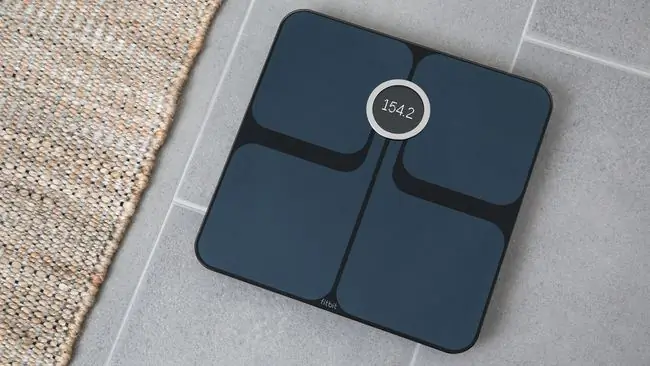
Что нужно для настройки весов Fitbit Aria
Прежде чем вы сможете настроить весы Fitbit Aria, вам потребуется следующее.
- Имя и пароль вашей домашней сети Wi-Fi.
- Вариант 1: Планшет, смартфон или компьютер с установленным бесплатным приложением Fitbit. Приложение Fitbit доступно для планшетов и смартфонов iOS и Android, а также для ПК с Windows 10 и телефонов с Windows 10 Mobile под управлением Windows.
- Вариант 2: ПК с Windows или компьютер Mac.
Как настроить Fitbit Aria с помощью приложения Fitbit
Использование официального приложения Fitbit - это самый быстрый и простой способ настроить умные весы Fitbit Aria 2. Настоятельно рекомендуется устройство iOS, Android или Windows 10. Методы настройки Fitbit Aria первого поколения и Fitbit Aria 2 практически идентичны. Единственным отличием будут дополнительные параметры, предоставляемые владельцам Fitbit Aria 2 для выбора пользовательских значков.
- Переверните смарт-весы Fitbit Aria 2 и вытащите бумажную бирку, которая позволит подключить батареи к устройству. Aria 2 включится автоматически. Если у вас есть весы Fitbit Aria первого поколения, вам также потребуется извлечь из устройства одну батарею, подождать 10 секунд, а затем снова вставить ее, чтобы активировать режим настройки.
- Поместите Fitbit Aria на деревянный или кафельный пол.
-
Откройте приложение Fitbit на смартфоне, планшете или компьютере. Если вы не вошли в систему, вам будет предложено это сделать.
Вам также будет предложена возможность создать учетную запись Fitbit, если у вас ее нет. Приложения Fitbit практически одинаковы для разных устройств, поэтому эти инструкции будут отражать процесс установки независимо от того, какой телефон, планшет или компьютер вы используете.
- Убедитесь, что Bluetooth вашего устройства включен.
- Нажмите на иконку, похожую на членскую карту (горизонтальный прямоугольник с кружком и тремя линиями внутри). Вы перейдете на страницу настроек учетных записей и устройств.
- Выбрать Настроить устройство.
-
На следующем экране отобразится список устройств Fitbit. Найдите свою модель Aria в списке и нажмите на нее.
Если вы не уверены, какая у вас модель, проверьте нижнюю часть устройства. У Fitbit Aria первого поколения будет неровная нижняя сторона, а у Aria 2 - гладкая.
- Затем вы увидите сводную информацию об устройстве. Выберите Set Up Your Fitbit Aria 2 (или Aria), чтобы продолжить.
- На следующем экране будут показаны ссылки на политики использования и конфиденциальности. Не стесняйтесь читать их, а затем выберите Я согласен.
- Приложение автоматически выполнит поиск Fitbit Aria. На ваших весах Fitbit Aria отобразится четырехзначный PIN-код, и приложение попросит вас ввести его. Введите код в приложении, чтобы связать эти весы с вашей учетной записью Fitbit.
-
Как только умные весы обработают PIN-код, ваше приложение начнет настройку Wi-Fi, чтобы ваша Aria могла синхронизировать данные с серверами Fitbit. Выберите Далее, чтобы начать процесс.
- Приложение Fitbit покажет список доступных сетей Wi-Fi. Выберите свой.
- Введите пароль от Wi-Fi и выберите Подключить.
- Если вашему Fitbit Aria удалось подключиться к вашей сети Wi-Fi, на его дисплее появится галочка, и ваше приложение покажет вам сообщение, подтверждающее подключение. В приложении выберите Далее, чтобы продолжить.
-
На следующем этапе вы выберете значок, который будет представлять вас при использовании весов Fitbit Aria 2. Этот значок будет отображаться на экране Aria 2 после каждого взвешивания, чтобы убедиться, что данные синхронизируются с правильной учетной записью Fitbit. Выберите нужный значок, а затем нажмите Select
Этот шаг не будет отображаться для владельцев Fitbit Aria первого поколения.
- Приложение Fitbit покажет вам несколько советов по использованию весов Aria. Нажмите Далее, чтобы перейти к советам.
- Приложение Fitbit в конечном итоге попросит вас выполнить тестовое взвешивание. Снимите обувь и носки и наступите на Арию. Выберите Далее в приложении.
- Затем вы увидите еще несколько советов по Fitbit Aria. Выберите Далее, чтобы перейти к этим экранам и завершить процесс установки.
Во время вашего тестового взвешивания или вашего первого сеанса взвешивания после настройки Fitbit Aria 2 на экране может отображаться выбранный вами значок, крестик и галочка, чтобы подтвердить, что правильный человек был на весах перед синхронизацией. данные в свою учетную запись Fitbit.
В этом случае сойдите с весов и нажмите одной ногой на соответствующую сторону. Если крестик появится слева, а галочка справа, выберите справа, чтобы убедиться, что появился правильный значок. Нажмите слева, чтобы сообщить Aria 2, что она обнаружила неверный аккаунт.
Как настроить Fitbit Aria с помощью Mac или ПК
Если у вас нет смартфона или планшета, доступен дополнительный метод настройки с использованием программы, которую можно загрузить с официального сайта Fitbit. Если у вас есть ПК с Windows 10, настоятельно рекомендуется загрузить приложение Fitbit и выполнить шаги, упомянутые выше, поскольку этот метод намного надежнее.

- На вашем Mac или ПК откройте предпочитаемый интернет-браузер и перейдите на
- Скачать соответствующую программу для вашего компьютера и открыть ее.
- Выбрать Начать.
-
Войдите в свою учетную запись Fitbit или создайте новую, введя адрес электронной почты и уникальный пароль.
Если вы создаете новую учетную запись, вам будет предложено ввести свой пол, рост и другую личную информацию.
- Затем программа попросит вас назвать гамму арии. Вы можете называть это как угодно. Введите для него свое имя и выберите Далее..
-
Затем вы переведете весы в Режим настройки. Для этого удалите лист бумаги, который находится в дверце батарейного отсека Fitbit Aria. Дисплей Aria сообщит вам, что он находится в режиме настройки, если все сделано правильно.
Если это не сработает, вам нужно будет извлечь хотя бы одну батарею из устройства, подождать 10 секунд, а затем вставить ее обратно.
- В программе введите имя и пароль вашей сети Wi-Fi. Ваш компьютер отправит эту информацию на вашу Aria, которая подключится к серверам Fitbit для завершения настройки. Это может занять до двух минут.
- В случае успеха на дисплее вашей Aria появится значок смайлика, а программа на вашем компьютере выдаст вам сообщение о завершении.
Чем отличаются Fitbit Aria и Fitbit Aria 2?
Оба смарт-веса Fitbit Aria могут определять вес, ИМТ и безжировую массу и синхронизироваться с онлайн-аккаунтами Fitbit. Однако Fitbit Aria 2 имеет несколько улучшений по сравнению с оригиналом. Вот чем отличается Fitbit Aria 2.
- Fitbit Aria 2 повысил точность показаний.
- Физический дизайн немного отличается, с большим экраном.
- Улучшенная совместимость с сетью Wi-Fi, позволяющая обнаруживать и подключаться к большему количеству типов сигналов Wi-Fi.
- Fitbit Aria 2 имеет функцию Bluetooth, которая позволяет ему синхронизироваться с приложением Fitbit, установленным на устройстве с поддержкой Bluetooth, таком как смартфон или планшет.
- Предельный вес Aria 2 увеличен до 400 фунтов. Оригинальная Aria была ограничена пользователями весом менее 350 фунтов.
- На экране Fitbit Aria 2 отображаются анимированные приветствия и значки для каждого пользователя.






